फ्री सॉफ्टवेयर जिसे आप वेब से डाउनलोड करते हैं, अक्सर टूलबार, ट्रायल और अन्य थर्ड-पार्टी एक्स्ट्रा के साथ पैक किया जाता है जो मुख्य प्रोग्राम के साथ खुद को स्थापित करने का प्रयास करते हैं। ये "विशेष ऑफ़र" आपकी ब्राउज़र सेटिंग्स को बदल सकते हैं, आपके सिस्टम को धीमा कर सकते हैं, पॉप-अप और विज्ञापन प्रदर्शित कर सकते हैं और यहां तक कि आपके पीसी को मैलवेयर से भी संक्रमित कर सकते हैं।
हालांकि बंडलवेयर उतना व्यापक नहीं है जितना कुछ साल पहले था, क्योंकि सॉफ्टवेयर डेवलपर्स अब फंडिंग के अन्य तरीकों का इस्तेमाल करते हैं, फिर भी यह एक गंभीर समस्या है। हम आपको बिना अनचाहे कबाड़ के, बिना इच्छित प्रोग्राम डाउनलोड करने का तरीका दिखाएंगे।
बंडल किए गए जोड़ को स्वचालित रूप से अस्वीकार करें
प्रोग्राम इंस्टॉल करते समय कबाड़ से बचने का सबसे सरल तरीका है कस्टम इंस्टॉलेशन का चयन करना और किसी भी बंडल ऑफर को अनचेक करना। हालाँकि, इन विकल्पों पर ध्यान दिए बिना नेक्स्ट पर क्लिक करना या प्लग-इन या खाल जैसे वैध एक्स्ट्रा का वैध होना आसान है।
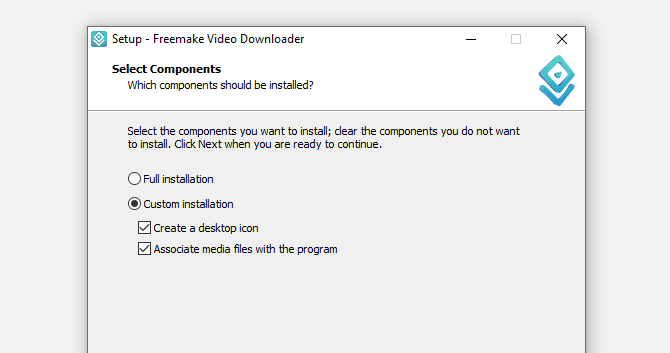
अधिक कुटिल संस्थापकों ने अपने प्रस्तावों को अस्वीकार करना मुश्किल या असंभव बना दिया है, जो कुछ वर्षों पहले कुख्यात एडवेयर ओपनकैंडी प्रचलित हो गया है। सौभाग्य से, इन संभावित अवांछित कार्यक्रमों (PUPs या PUAs के रूप में जाना जाता है) को स्वचालित रूप से ब्लॉक करने के तरीके हैं, यदि आप उन्हें खुद याद करते हैं।
अनियंत्रित का उपयोग कर जंक ऑफ़र को अस्वीकार करें
जब आप प्रोग्राम इंस्टॉल करते हैं, तो उत्कृष्ट फ्री टूल, अनचेक , स्वचालित रूप से थर्ड-पार्टी ऑफ़र के लिए बक्से को अनचेक करता है। जब आप इन प्रस्तावों में से किसी एक को स्वीकार करने का प्रयास करते हैं, तो यह आपको चेतावनी देता है कि आपने गलती से क्लिक किया होगा।
हमने पहले बताया है कि बंडल जंकवेयर को छोड़ने के लिए अनचेक का उपयोग कैसे करें, लेकिन यह सब कुछ नहीं पकड़ सकता है, इसलिए आपको स्थापित करते समय भी ध्यान रखना चाहिए। इसके अलावा, कार्यक्रम को कुछ वर्षों के लिए अद्यतन नहीं किया गया है (हालांकि यह अभी भी उपयोग करने के लिए पूरी तरह से सुरक्षित है), जिसका अर्थ है कि यह नवीनतम बंडलवेयर का पता नहीं लगा सकता है।
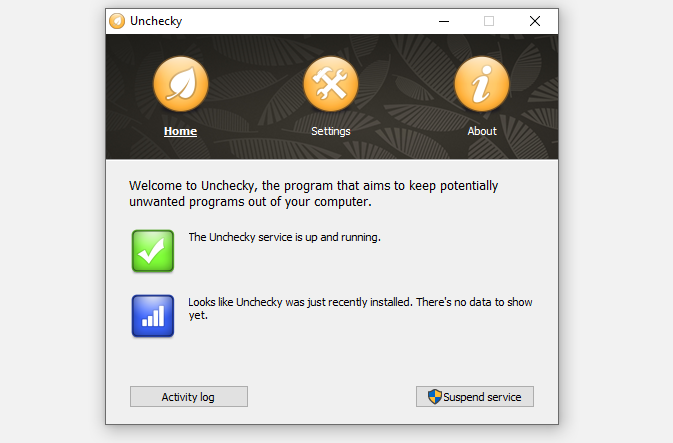
विंडोज सुरक्षा का उपयोग करके PUP को ब्लॉक करें
विंडोज 10 का बिल्ट-इन सिक्योरिटी सूट संभावित अनचाहे प्रोग्राम (PUP) की स्थापना को अवरुद्ध कर सकता है जिन्हें मैलवेयर नहीं माना जाता है, जिसमें बंडल रद्दी भी शामिल है। इस सुरक्षा को सक्रिय करने के लिए, आप पावरशेल में एक कमांड टाइप कर सकते हैं या विंडोज सिक्योरिटी से गुजर सकते हैं:
- सेटिंग्स विंडो खोलने के लिए स्टार्ट , सेटिंग्स पर क्लिक करें या विंडोज-आई दबाएं।
- अपडेट , सिक्योरिटी , फिर विंडोज सिक्योरिटी का चयन करें।
- प्रतिष्ठा आधारित सुरक्षा के तहत बारी पर क्लिक करें ।
- प्रतिष्ठा आधारित सेटिंग्स पर क्लिक करें और सुनिश्चित करें कि ब्लॉक ऐप्स और ब्लॉक डाउनलोड दोनों संभावित रूप से अवांछित ऐप ब्लॉकिंग के तहत चेक किए गए हैं।
- आप प्रोटेक्शन हिस्ट्री पर क्लिक करके देख सकते हैं कि PUPs विंडोज सिक्योरिटी ने ब्लॉक किया है।
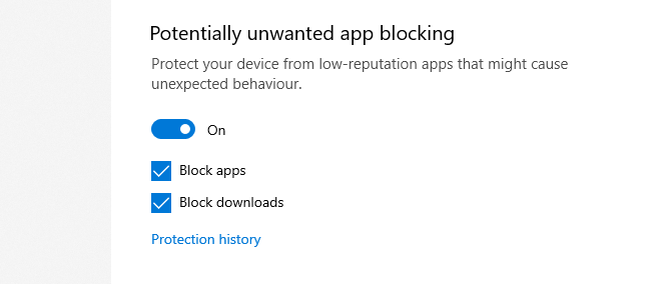
कार्यक्रमों के स्वच्छ संस्करण डाउनलोड करें
जब आप मुफ्त सॉफ़्टवेयर स्थापित करते हैं, तो बंडल किए गए ऑफ़र को अस्वीकार करने के बजाय, आप यह सुनिश्चित कर सकते हैं कि वे प्रोग्राम के "क्लीन" संस्करण को डाउनलोड करके पहले स्थान पर शामिल नहीं हैं। ये जंक-फ़्री डाउनलोड स्रोत के लिए सबसे अच्छे चार तरीके हैं।
1. डेवलपर की साइट से डाउनलोड करें
कुछ मुफ्त सॉफ़्टवेयर साइटें डाउनलोड के लिए अपने स्वयं के इंस्टॉलर प्रदान करती हैं, जो तृतीय-पक्ष टूल को बंडल कर सकती हैं। इस कबाड़ से बचने के लिए, यह सीधे डेवलपर की अपनी वेबसाइट पर जाने के लायक है, जहां आपको "स्वच्छ" संस्करण सहित संभावित रूप से डाउनलोड विकल्पों का विकल्प मिलने की संभावना है।
उदाहरण के लिए, लोकप्रिय डिस्क-बर्निंग प्रोग्राम, बर्नवेयर के लिए आधिकारिक डाउनलोड पृष्ठ, इसके मानक डाउनलोड बटन के नीचे "वैकल्पिक प्रस्तावों के बिना मुफ्त संस्करण" के लिए लिंक।
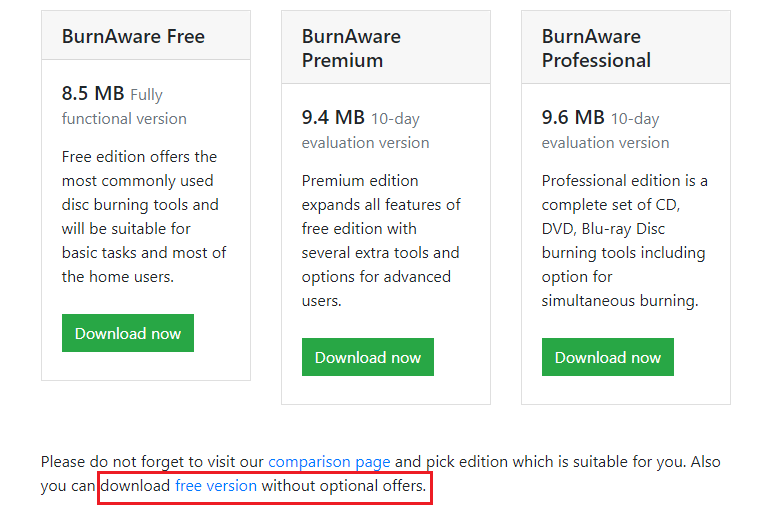
2. पोर्टेबल संस्करण डाउनलोड करें
यदि डेवलपर की वेबसाइट स्पष्ट रूप से जंक-फ्री डाउनलोड का उल्लेख नहीं करती है, तो इसके बजाय पोर्टेबल संस्करण की जांच करें। यह सुनिश्चित करेगा कि आप केवल मुफ्त सॉफ्टवेयर प्राप्त करें जो आप चाहते हैं क्योंकि एडवेयर और अन्य बंडल एक्स्ट्रा आपके सिस्टम पर स्थापित नहीं किए जा सकते हैं यदि पहली जगह में कोई इंस्टॉलर नहीं है (पोर्टेबल "इंस्टॉलर" वास्तव में स्वयं-निकालने वाले अभिलेखागार हैं)
यदि आपको लेखक की साइट पर एक पोर्टेबल संस्करण नहीं मिल रहा है, तो हमारे व्यापक गाइड को सर्वश्रेष्ठ पोर्टेबल ऐप्स पर ब्राउज़ करने का प्रयास करें।
3. Ninite का उपयोग करके स्वच्छ सॉफ्टवेयर स्थापित करें
नाइनाइट आपको 100 से अधिक लोकप्रिय मुफ्त कार्यक्रमों के नवीनतम संस्करण डाउनलोड करने देता है, जिन्हें टूलबार, एडवेयर और अन्य बंडल एक्स्ट्रा से छीन लिया गया है। इनमें वेब ब्राउजर, मैसेजिंग टूल, मीडिया प्लेयर, इमेज एडिटर्स, सिक्योरिटी सॉफ्टवेयर और बहुत कुछ शामिल हैं, 64-बिट सिस्टम के लिए 64-बिट बिल्ड स्वचालित रूप से चुने जाते हैं।
उन सभी सॉफ्टवेयरों को चुनें जिन्हें आप निन्यान्तू मुखपृष्ठ पर चाहते हैं और गेट योर निनाइट बटन पर क्लिक करें। आपके चुने हुए प्रोग्राम को बिना किसी अनचाहे कबाड़ के स्थापित करने के लिए Ninite एक एकल EXE फ़ाइल उत्पन्न करेगा। जब आप अपने द्वारा डाउनलोड किए गए टूल को अपडेट करना चाहते हैं, तो बस निन्यानवे इंस्टॉलर फिर से चलाएं।
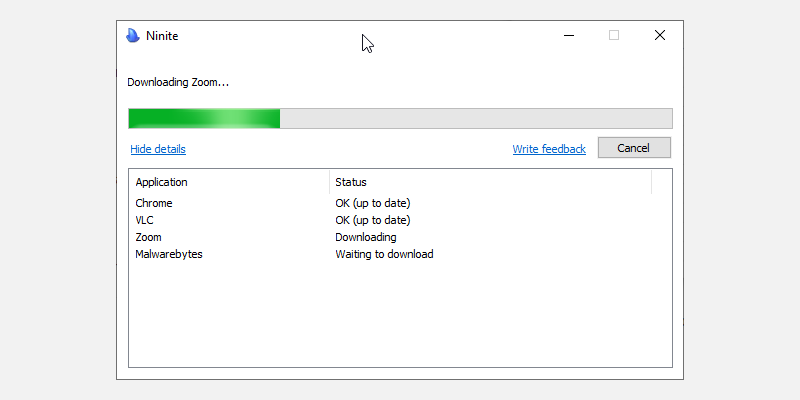
4. चॉकलेट का उपयोग करके प्रोग्राम इंस्टॉल करें
Chocolatey Ninite की तरह सरल नहीं है। यह एक वेबसाइट के बजाय विंडोज पॉवरशेल से चलता है, लेकिन स्वच्छ सॉफ्टवेयर स्थापित करने में यह और भी तेज है। यह उन हजारों कार्यक्रमों के लिए पैकेज प्रदान करता है जिनमें आवश्यक स्थापना फाइलें होती हैं, लेकिन कबाड़ में से कोई भी नहीं।
चॉकलेटरी को स्थापित करने के लिए, पहले Windows खोज बॉक्स में PowerShell टाइप करें, शीर्ष परिणाम पर राइट-क्लिक करें और व्यवस्थापक के रूप में रन चुनें। जब PowerShell खुलता है, तो निम्न कमांड टाइप करें और Enter दबाएँ:
Set-ExecutionPolicy AllSigned
टाइप Y जब पूछा गया कि क्या आप "निष्पादन नीति को बदलना चाहते हैं" (यह करने के लिए सुरक्षित है), तो चॉकलेट को डाउनलोड और इंस्टॉल करने के लिए PowerShell में निम्न कमांड को कॉपी और पेस्ट करें:
Set-ExecutionPolicy Bypass -Scope Process -Force; [System.Net.ServicePointManager]::SecurityProtocol = [System.Net.ServicePointManager]::SecurityProtocol -bor 3072; iex ((New-Object System.Net.WebClient).DownloadString('https://chocolatey.org/install.ps1'))
उस मुश्किल हिस्से से बाहर निकलने के बाद, आपको क्लीन प्रोग्राम इंस्टॉल करने के लिए बस इतना करना होगा कि आप अपने अलग-अलग कमांड को चॉकलेट वेबसाइट से पॉवरहेल में कॉपी कर लें। उदाहरण के लिए, Adobe Acrobat Reader को स्थापित करने के लिए, निम्न को दर्ज करें, जब संकेत दिया जाए तो Y दबाएं:
choco install adobereader
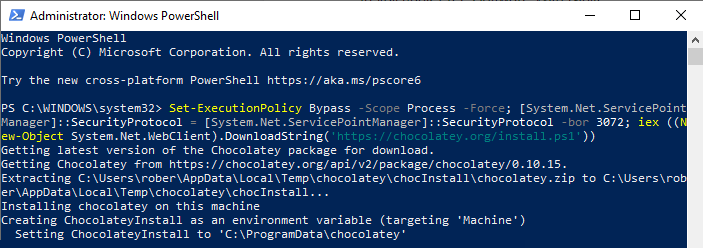
आप चॉकलेट के साथ डाउनलोड किए गए किसी भी प्रोग्राम को सामान्य विंडोज तरीके से अनइंस्टॉल कर सकते हैं।
स्कैन फ़ाइलें और लिंक VirusTotal के साथ
प्रोग्राम इंस्टॉल करते समय गंदे आश्चर्य से बचने के लिए, आप VirusTotal ऑनलाइन स्कैनर का उपयोग करके उनकी स्थापना फ़ाइलों की जांच कर सकते हैं। इससे आप उन्हें खोलने से पहले मैलवेयर और PUPs के लिए फ़ाइलों को स्कैन कर सकते हैं, सुरक्षा में सभी बड़े नामों से 64 एंटीवायरस इंजन के माध्यम से उन्हें चला रहे हैं। बस मुखपृष्ठ पर फ़ाइल चुनें पर क्लिक करें और सॉफ़्टवेयर का EXE या ज़िप इंस्टॉलर अपलोड करें।
स्कैन बहुत तेज हैं, तुरंत सभी इंजनों से परिणाम प्रदर्शित करते हैं, आपको एक नज़र में दिखाने के लिए कि क्या फ़ाइल साफ है (हालांकि यदि केवल एक इंजन खतरे का पता लगाता है, तो यह एक गलत सकारात्मक हो सकता है)। अपने URL को VirusTotal के खोज बॉक्स में चिपकाकर, कुछ भी क्लिक करने से पहले आप डाउनलोड पृष्ठ की सुरक्षा भी देख सकते हैं।
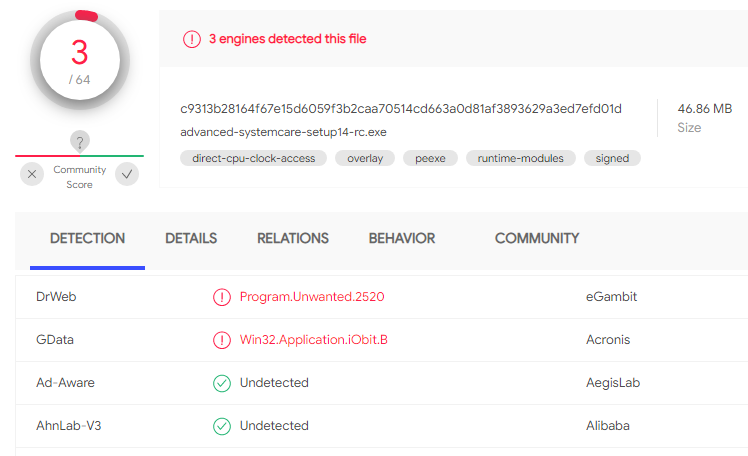
VirusTotal पूरी तरह से क्लाउड में चलता है, लेकिन यह Chrome और फ़ायरफ़ॉक्स के लिए VirusTotal ब्राउज़र एक्सटेंशन को स्थापित करने के लायक भी है, जहाँ से आप वेब पर डाउनलोड फ़ाइलों और लिंक को स्कैन कर सकते हैं।
AdwCleaner के साथ बंडल जंक निकालें
यदि आप अनजाने में एक प्रोग्राम के साथ बंडल किए गए ऑफ़र को स्थापित करते हैं और अपने सिस्टम पर संदिग्ध व्यवहार को नोटिस करते हैं, जैसे कि परिवर्तित सेटिंग्स या अजीब संदेश, तो आप रद्दी से छुटकारा पाने के लिए मालवेयरबाइट्स AdwCleaner का उपयोग कर सकते हैं।
यह शक्तिशाली नि: शुल्क उपकरण ब्राउज़र टूलबार, एडवेयर, अपहर्ताओं और PUP को हटा देता है, और स्थापना की आवश्यकता नहीं होती है। बस AdwCleaner चलाएं और रद्दी का पता लगाने के लिए बड़े नीले स्कैन नाउ बटन पर क्लिक करें, जिसे आप फिर संगरोध कर सकते हैं और हटा सकते हैं।
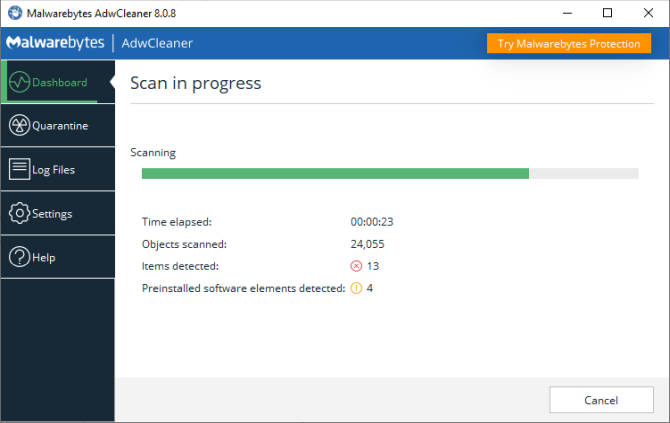
जंक-फ्री सॉफ्टवेयर आहार का आनंद लें
अब आप जानते हैं कि बँधे हुए कबाड़ का पता लगाना, उससे बचना और निकालना, आप अपने पीसी की सुरक्षा और प्रदर्शन से समझौता किए बिना सभी मुफ्त सॉफ्टवेयर डाउनलोड कर सकते हैं।
वेब पर आपके द्वारा खोजे जाने वाले विंडोज प्रोग्राम आम तौर पर कुछ साल पहले की तुलना में अधिक साफ और सुरक्षित होते हैं, लेकिन अभी भी कुछ ऐसे स्रोत हैं, जो आपके सिस्टम को कबाड़ और मैलवेयर से मुक्त रखने के लिए सबसे बेहतर हैं।
